Как удалить джейлбрейк iOS 9.3.3 с iPhone, iPad и iPod touch

Возможность джейлбрейка своих устройств под управлением iOS 9.3.3 заинтересовала большое количество пользователей, в том числе и ранее с джейлбрейком незнакомых. Часть из таких пользователей, решивших лишь ознакомиться с джейлбрейком, не нашли для себя больших плюсов от его использования и захотели вернуться на «чистую» iOS. В этой инструкции мы расскажем о том, как удалить джейлбрейк iOS 9.3.3 с вашего мобильного устройства.
К сожалению, на текущий момент никакого простого способа удаления джейлбрейка iOS 9.3.3 с iPhone, iPad и iPod touch нет. Единственной возможностью избавления от всех следов джейлбрейка является восстановления мобильного устройства на чистую прошивку. Сделать это тоже не особенно сложно, но какое-то время потратить все же придется.
Важно: прежде чем начинать восстановление своего устройства на чистую прошивку обязательно сделайте свежую резервную копию iPhone, iPad или iPod touch в iTunes. Восстановление предусматривает полное удаление данных с устройства, вернуть которые можно будет только синхронизировавшись с актуальной резервной копией.
Еще более важно: убедитесь в том, что помните логин и пароль Apple ID к которому привязано ваше устройство. Вам придется ввести эти данные после окончания процесса восстановления.
Если резервная копия создана и данные своей учетной записи вы помните, спокойно приступайте к процессу удаления джейлбрейка.
Как удалить джейлбрейк iOS 9.3.3 с iPhone, iPad и iPod touch
Шаг 1. Подключите ваш iPhone, iPad или iPod touch к компьютеру.
Шаг 2. Введите устройство в режим восстановления. Для этого одновременно удерживайте кнопки Домой и Питание до тех пор пока устройство не выключится, после чего продолжайте удерживать кнопку Домой в течение десяти секунд. Об успешном переходе в режим восстановления будет говорить появление на дисплее иконки iTunes:
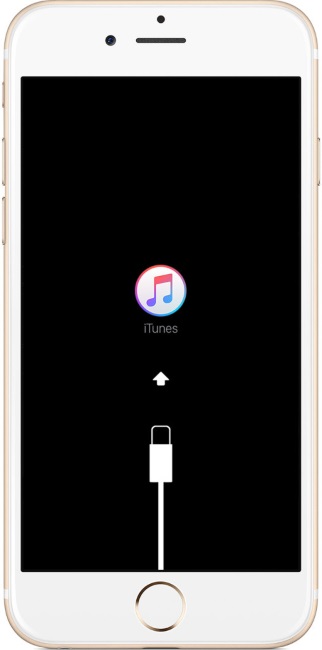
Шаг 3. iTunes распознает ваше устройство в режиме восстановления. В открывшемся окне нажмите «Восстановить».
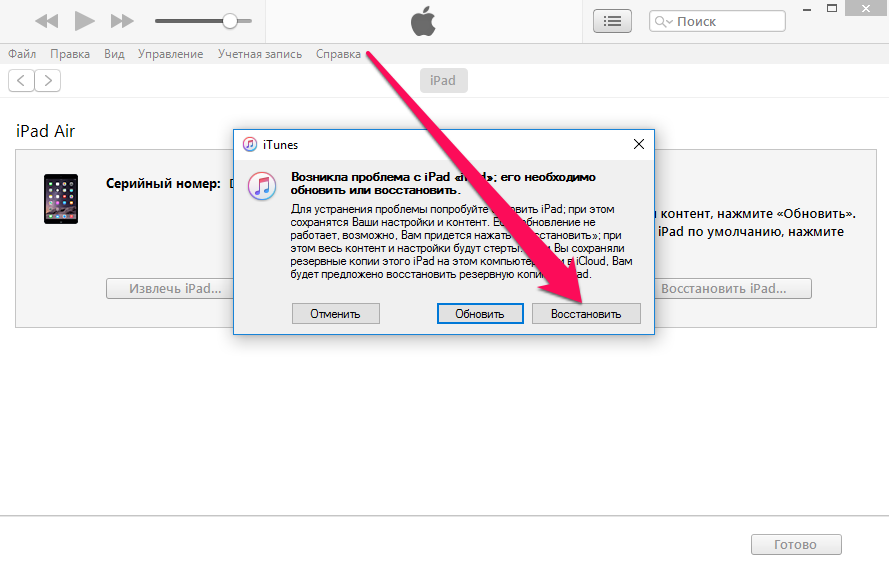 Шаг 4. Во открывшемся окне нажмите на кнопку «Восстановить и обновить».
Шаг 4. Во открывшемся окне нажмите на кнопку «Восстановить и обновить».
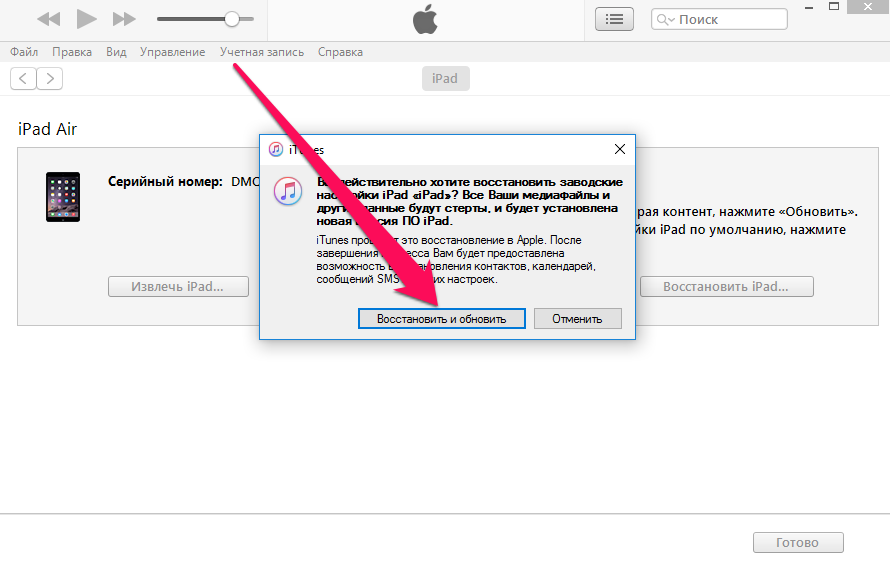 Шаг 5. После этого сперва начнется процесс загрузки последней версии iOS, а после непосредственно установка. Не отключайте свое мобильное устройство от компьютера до полного окончания восстановления.
Шаг 5. После этого сперва начнется процесс загрузки последней версии iOS, а после непосредственно установка. Не отключайте свое мобильное устройство от компьютера до полного окончания восстановления.
Шаг 6. После окончания процесса вы должны увидеть следующий экран:
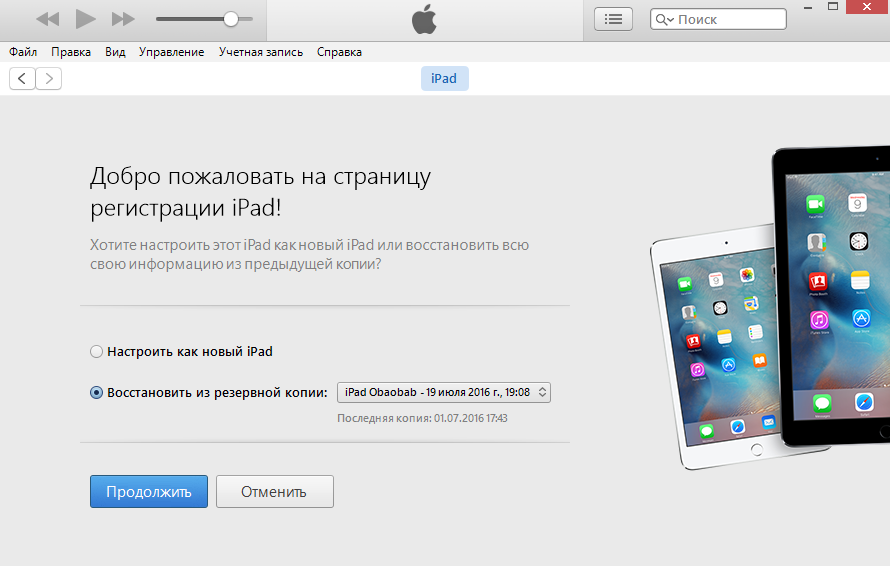 Поздравляем, вы успешно удалили джейлбрейк со своего мобильного устройства! Далее вы можете восстановить ваш iPhone, iPad или iPod touch из последней резервной копии, либо же настроить устройство как новое.
Поздравляем, вы успешно удалили джейлбрейк со своего мобильного устройства! Далее вы можете восстановить ваш iPhone, iPad или iPod touch из последней резервной копии, либо же настроить устройство как новое.
Смотрите также:
- Как удалить магазин приложений PP после установки джейлбрейка iOS 9.3.3
- Как выполнить джейлбрейк iOS 9.3.3 без использования компьютера
- Слетел джейлбрейк iOS 9.3.3 после перезагрузки — что делать
✅ Подписывайтесь на нас в Telegram, Max, ВКонтакте, и Яндекс.Дзен.
